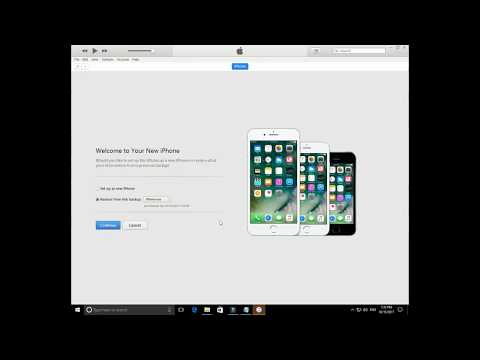
Inhalt
Mit dem iPad können Benutzer Internet-Zugang erhalten, Musik hören, digitale Videos ansehen und Spiele spielen. Wenn Sie die Fehlermeldung 21 auf Ihrem iPad erhalten, wird dies durch Software von Drittanbietern verursacht. Wählen Sie eine von mehreren Möglichkeiten, um dieses Problem zu beseitigen. Zu den häufigsten Ursachen gehören ein falsches Datum und eine falsche Uhrzeit auf Ihrem Computer, Sie sind nicht als Administrator angemeldet oder verfügen nicht über die aktuellste Version von iTunes auf Ihrem System.
Anweisungen

-
Klicken Sie auf die Uhr oben rechts auf dem Computerbildschirm, wenn Sie Mac OS X verwenden. Wenn Sie Windows 7 verwenden, befindet sich die Uhr in der rechten oberen Ecke.
-
Verwenden Sie die Zifferntasten Ihres Computers, um das Datum und die Uhrzeit der auf dem Bildschirm angezeigten Uhr und des Kalenders korrekt einzugeben.
-
Klicken Sie unten im Bildschirm auf die Schaltfläche "OK", um die Änderungen zu übernehmen. Verbinden Sie das iPad über ein mit dem Gerät geliefertes USB-Kabel mit dem USB-Anschluss Ihres Systems. Warten Sie, bis iTunes automatisch geöffnet wird.
-
Klicken Sie auf das Symbol "Aktualisieren", wenn es auf dem iTunes-Bildschirm angezeigt wird. Warten Sie, bis das Update abgeschlossen ist. Dies kann je nach Internetverbindung bis zu einer Stunde dauern.
Datum und Uhrzeit korrigieren
-
Klicken Sie oben auf dem Computerbildschirm auf das Symbol "Apple" (einen Apfel), wenn Sie OSX verwenden. Klicken Sie auf die Schaltfläche "Start", wenn Sie Windows verwenden.
-
Klicken Sie im Menü beider Betriebssysteme auf die Option "Abmelden". Warten Sie, bis der Bildschirm "Willkommen" angezeigt wird.
-
Geben Sie den Benutzernamen und das Kennwort des Administratorkontos in die Felder ein, die von beiden Betriebssystemen bereitgestellt werden. Klicken Sie auf die Schaltfläche "OK", um sich als Administrator anzumelden.
-
Aktualisieren Sie das iPad über die iTunes-Software, um den Fehler zu beheben.
Den Administrator reparieren
-
Doppelklicken Sie auf das iTunes-Symbol auf Ihrem Windows 7- oder OSX-Desktop. Warten Sie, bis das Programm geladen ist.
-
Klicken Sie auf das Symbol "Update", wenn es auf dem Software-Bildschirm angezeigt wird. Wenn Sie nicht über die neueste Version des Programms verfügen, werden Sie aufgefordert, diese zu aktualisieren, wenn das Programm geladen wird.
-
Warten Sie auf das Software-Update. Dies sollte etwa fünf Minuten dauern, kann jedoch länger dauern, wenn Sie das Programm längere Zeit nicht aktualisiert haben. Die Software wird nach dem Upgrade neu gestartet.
-
Verbinden Sie das iPad über das mit dem Gerät gelieferte USB-Kabel mit dem Computer. Klicken Sie im iTunes-Fenster auf das Symbol "Update", um Ihr iPad zu aktualisieren und den Fehler zu beheben.